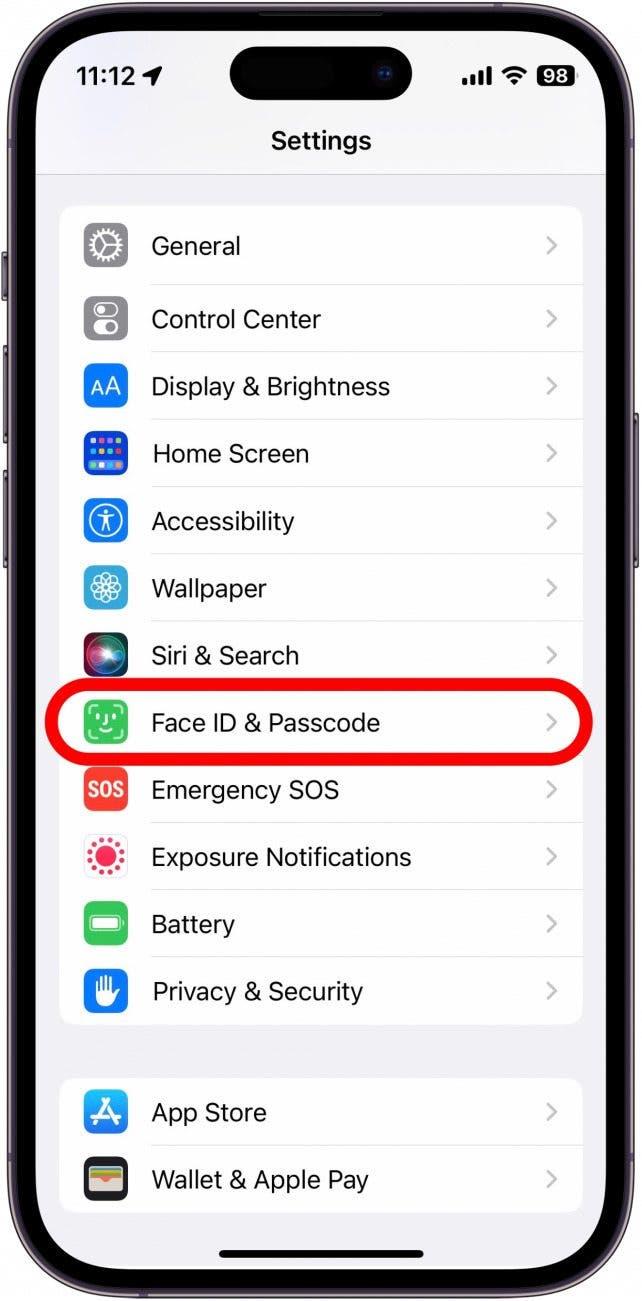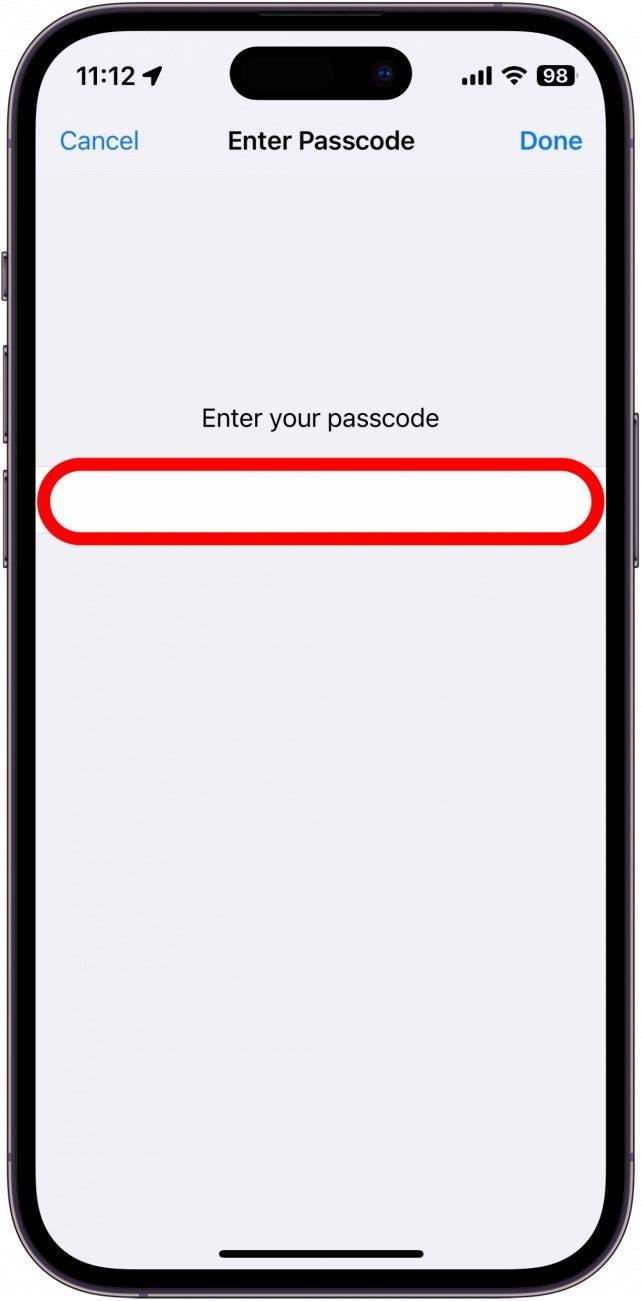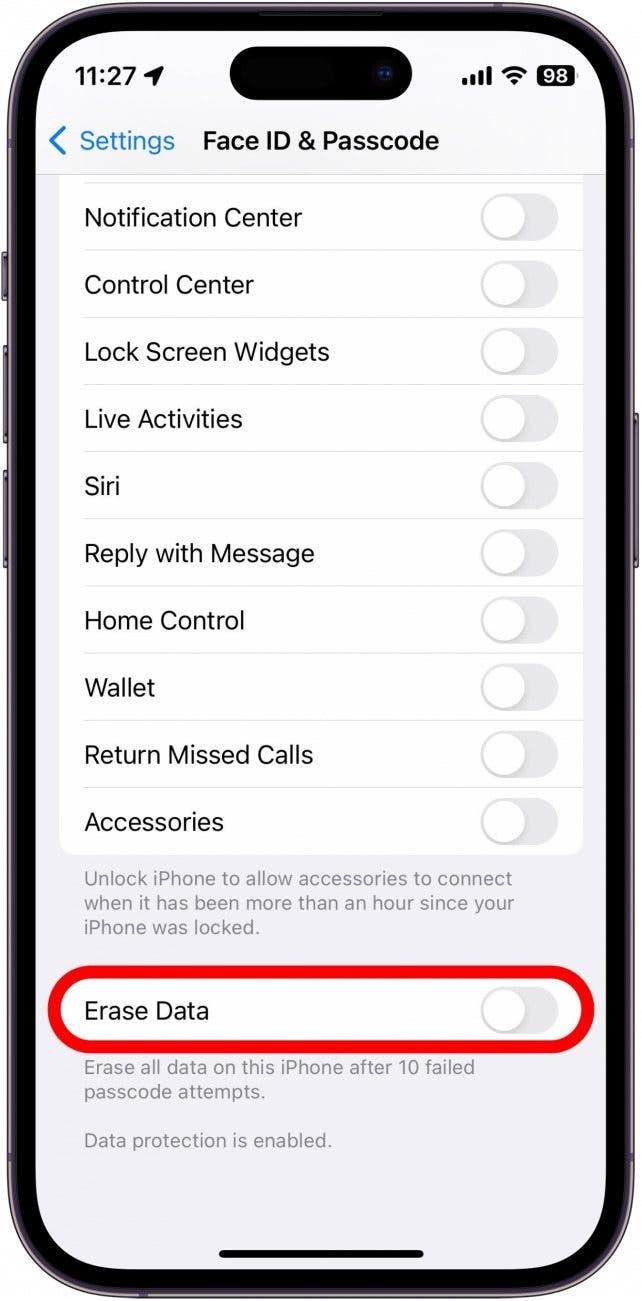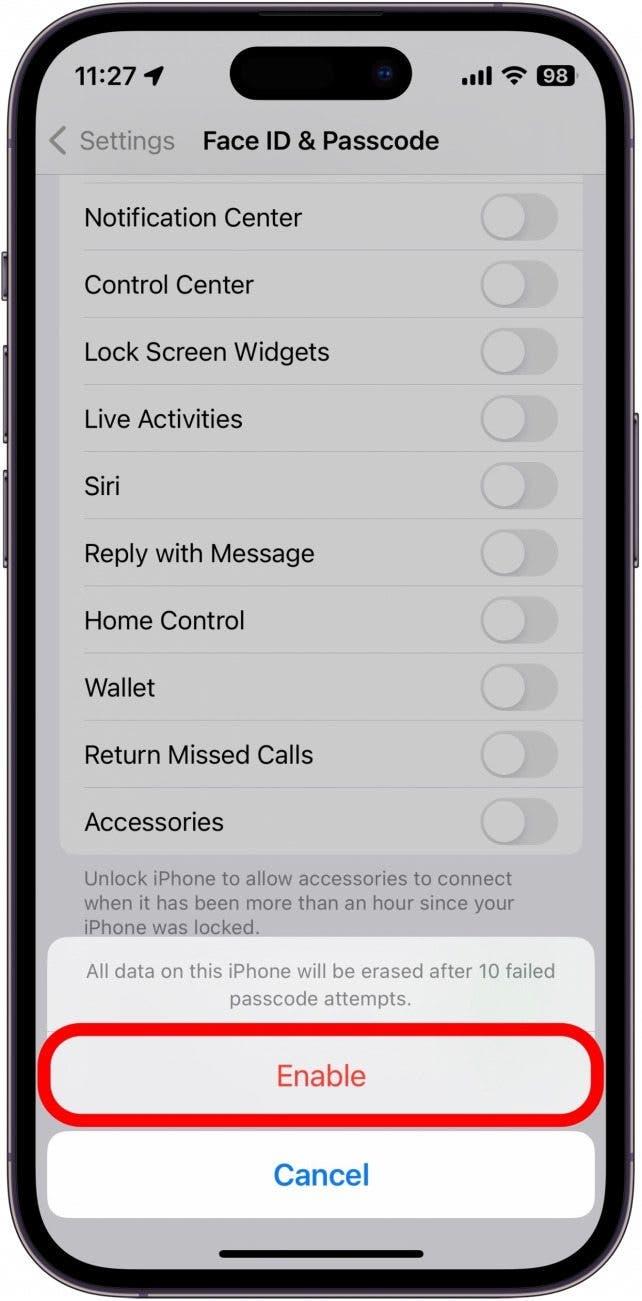Hvis du har data eller billeder på din iPhone, som du vil beskytte mod tyve, kan du indstille din iPhone til at slette alt indhold og indstillinger efter 10 mislykkede adgangskodeforsøg (dette sletter ikke data i iCloud). Dette er ikke en indstilling, du skal tænde let, for hvis nogen – inklusive dit nervøse barnebarn – fails for at åbne din telefon efter disse 10 forsøg, forsvinder alt på telefonen, og du bliver nødt til at starte fra bunden. Som en sikkerhedsforanstaltning er det imidlertid en fantastisk måde at sikre, at dine data er sikre.
Hvorfor du vil elske dette tip
- Hold dine personlige oplysninger sikkert ved at slette sig automatisk.
- forhindrer tyve i at få adgang til dine data efter 10 mislykkede forsøg.
Slet iPhone efter 10 mislykkede forsøg
Når du indstiller dine iPhone-data til selvdestruktion virker risikabel, kan denne indstilling også hjælpe med at beskytte dine personlige oplysninger, hvis du nogensinde mister din telefon. For mere rådgivning om iPhone -sikkerhed, skal du sørge for Tilmeld dig vores frie tip af dagen nyhedsbrev. Nu er her, hvordan du sletter din iPhone efter 10 mislykkede forsøg:
- Åbn indstillings -appen , og tryk på ansigts -id & adgangskode .

- Indtast din adgangskode for at fortsætte.

- Rul til bunden af denne side, og tryk på skiften ved siden af slet data . Under dette hedder det, “Slet alle data på denne iPhone efter 10 mislykkede adgangskodeforsøg.”

- Tryk på Aktivér for at bekræfte.

Hvis nogen kommer ind i den forkerte adgangskode 10 gange i træk, sletter din iPhone automatisk alt indhold og indstillinger. Bare husk, at med denne indstilling tændt, mister du alle data på din iPhone, hvis de ikke er sikkerhedskopieret. Dette påvirker ikke data i iCloud eller dine sikkerhedskopier, så hvis din iPhone slettes, kan du altid gendanne den nyeste sikkerhedskopi. Til sidst, hvis du har fundet min aktiverede, deaktiverer dette ikke min, så når du opretter din iPhone igen, bliver du sandsynligvis nødt til at logge ind på dit Apple ID.